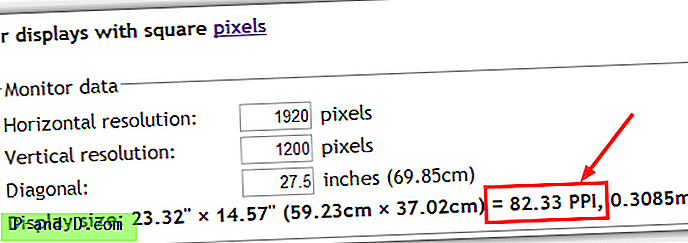Smule Syng! Karaoke er en karaoke-app af Smule, der først blev frigivet på iOS-platforme i 2012 og derefter på Android i 2013. I oktober 2015 annoncerede Smule frigivelsen af en Apple TV-udgave af Sing! Karaoke. Det er en af de mest populære Karaoke-apper med over 1 50+ millioner downloads.
Appen er meget stabil, men på grund af nogle tekniske fejl kan du muligvis møde nogle problemer, mens du bruger appen. Du kan støde på få fejl som S mule Sing Not Working, Smule Sing Won't Load, Lag, Slow Load, Error loading Audio, Kan ikke oprette forbindelse til Smule, Out of Sync osv.
I dag vil jeg fortælle dig få metoder til at løse alle problemer med Smule Sing App til Android.
Løsning 1. App fungerer ikke / Fix Smule Sing!
Ryd data og cache

Ryd appdata og cache
- Åbn indstillinger for din Android-enhed
- Åben mulighed kaldet Apps eller App Manager
- Under Alle kigge efter Smule Syng! app
- Ryd cache og data efterfulgt af hurtig genstart
Bemærk: Sletning af cache og data sletter appdata som foretrukne indstillinger, den konto, der er knyttet til appen og data osv.
Ryd Google Services Framework Cache
Google Services Framework synkroniserer dine data og gemmer enhedsdata. Det hjælper også med korrekt funktion af systemet og installerede apps.
- Gå til Indstillinger> Application Manager> Alle> Google Services Framework> Tryk på "Tving stop" og tryk derefter på " Ryd cache" -knap
- Genstart din enhed
Løsning 2. Indlæser ikke lyd / Fix Smule Sing!
Dette sker, når App ikke får alle tilladelser til at interagere med din enhedslagring og USB.
- Gå til Indstillinger på din Android-enhed.
- Åbn Apps / Apps manager.
- Kontroller for alle apps.
- Tryk på menuikonet.
- Klik på ' Reset App Preferences'.
Løsning 3. Kan ikke tilslutte / ordne Smule Sing!
- Gå til Indstillinger.
- Her Se efter menu med navnet Apps eller Alle apps eller Administrer apps.
- Se efter Smule Sing-app.
- Nu under tilladelser Grant Smule Syng alle tilladelser.
- Genstart enheden, og kontroller, om den er rettet.
Løsning 4. Dårlig lydkvalitet
Jeg fik en masse kommentarer vedrørende dårlig lydkvalitet og stemmeforstyrrelser. Så jeg tænkte på at sende en mail til Smule Support-teamet. Og de svarede med beskeden - ” Trådløse / Bluetooth-headset fungerer ikke korrekt på vores app”.
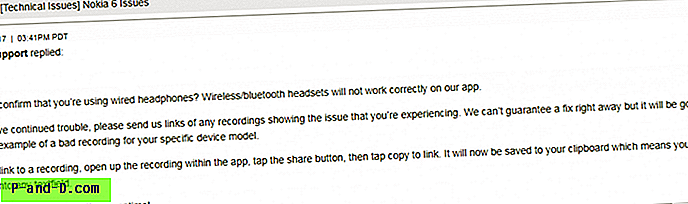
Smule Sing Audio Issues Mail
Du kan kontakte dem via siden der.
Løsning 5. Optagelsesproblemer / Fix Smule Sing!
Prøv at skifte øretelefoner. Du kan også gøre følgende.
Sørg for, at dine øretelefoner har en mikrofon.
- Vælg din sang (Tilslut ikke dine øretelefoner endnu).
- Tryk på start (Tilslut ikke dine hovedtelefoner endnu).
- Når det anbefales, at du bruger øretelefoner, tilslutter du dem.
Løsning 6. Lag eller langsom Load / Fix Smule Sing!
Ryd RAM og intern opbevaring
Ryd Google Play Services-cache
- Åbn indstillinger for din Android-enhed
- Åben mulighed kaldet Apps eller App Manager
- Under Alle kigger efter appen Google Play Services
- Ryd cache efterfulgt af en hurtig genstart.
Løsning 7. Diverse fejl og problemer / Fix Smule Sing!
Opdater dine Google Play Services.
Hvis du står over for problemer, mens du bruger Google-produkter som Google Play Store, Hangouts, Spaces, Google Plus osv. Eller tredjeparts tjenester som Tinder Quora eller Smule Sing, som kræver Google Services til normal arbejde, kan følgende proces løse problemet.
- Gå til Indstillinger> Vælg Sikkerhed> Enhedsadministratorer> Deaktiver Android Enhedshåndtering.
- Gå til Indstillinger> Apps> Alle> Google Play-tjenester> tryk på Afinstaller opdateringer
- Play Services opdateres automatisk, hvis en app kræver opdateret version
- Gå nu igen til Indstillinger> Vælg Sikkerhed> Enhedsadministratorer> Aktivér Android Enhedshåndtering
- Genstart din enhed.
Konklusion: Jeg håber, at indlægget var nyttigt. Kommenter for den nødvendige hjælp. Følg os også på Twitter og Google Plus.